Haben Sie jemals eine Dankes-E-Mail erhalten, nachdem Sie einen Kommentar in einem Blog abgegeben haben? Kürzlich fragte uns einer unserer Leser, wie man eine Dankes-E-Mail an Blog-Kommentatoren in WordPress senden kann. Kommentare sind einladend, aber die Schwierigkeit besteht darin, die Nutzer zurückzuholen und sie bei der Stange zu halten. In diesem Artikel zeigen wir Ihnen, wie Sie eine Dankes-E-Mail an Blog-Kommentatoren in WordPress senden können.

Warum ist das Versenden einer Dankes-E-Mail eine gute Idee?
Wir alle möchten, dass die Nutzer unsere Blogbeiträge kommentieren. Es zeigt, dass die Nutzer unsere Inhalte hilfreich, anregend und interessant fanden.
Es gibt viele Möglichkeiten, um mehr Kommentare zu Ihren Beiträgen zu erhalten. Zum Beispiel können Sie den Nutzern erlauben, Kommentare zu einem Beitrag zu abonnieren oder einfach auf ihre Kommentare zu antworten.
Was aber, wenn ein Nutzer keine Kommentare abonniert? Wie können Sie sie bei der Stange halten und sie dazu bringen, auf Ihre Website zurückzukehren?
An dieser Stelle kommt eine Dankes-E-Mail ins Spiel. Erstens stärkt sie das Image Ihrer Marke in den Köpfen der Nutzer, indem sie sie daran erinnert, dass sie auf Ihrer Website kommentiert haben.
Außerdem ermutigt es die Nutzer, wiederzukommen und zu sehen, was es seit ihrem letzten Kommentar auf Ihrer Website Neues gibt. Sie können sie einladen, sich in Ihre E-Mail-Liste einzutragen, oder ihnen einen Sonderrabatt für Ihre Produkte anbieten.
Mit einfachen Worten: Sie erhöhen die Zahl der Wiederbesuche, steigern das Engagement der Nutzer und verbessern Ihre Konversionsrate.
Schauen wir uns nun an, wie Sie ganz einfach eine Dankes-E-Mail an Blog-Kommentatoren in WordPress senden können.
Senden von Dankes-E-Mails an Blog-Kommentatoren
Als erstes müssen Sie das Thank Me Later-Plugin installieren und aktivieren. Weitere Details finden Sie in unserer Schritt-für-Schritt-Anleitung für die Installation eines WordPress-Plugins.
Nach der Aktivierung fügt das Plugin einen neuen Menüpunkt mit der Bezeichnung Thank Me Later zu Ihrem WordPress-Verwaltungsmenü hinzu. Sie müssen Thank Me Later ” Installieren besuchen, um das Plugin einzurichten.
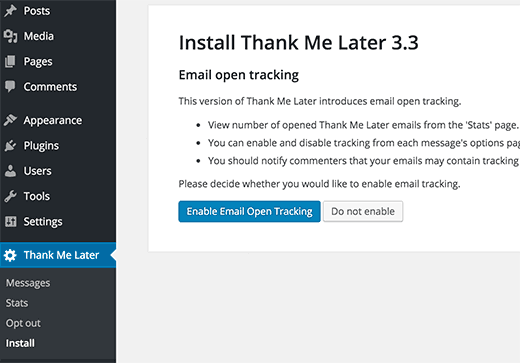
Mit dem Plugin können Sie verfolgen, wie viele Nutzer die Dankes-E-Mails geöffnet haben. Sie können diese Option aktivieren, oder sie deaktiviert lassen.
Lassen Sie uns nun eine Dankes-E-Mail für Ihre Nutzer erstellen.
Gehen Sie einfach auf die Seite Thank Me Later ” Messages und klicken Sie auf die Schaltfläche Add New am oberen Rand.

Sie sehen nun die Seite, auf der Sie Ihre Dankes-E-Mail erstellen können. Geben Sie zunächst einen Namen, eine E-Mail-Adresse und einen E-Mail-Betreff an.
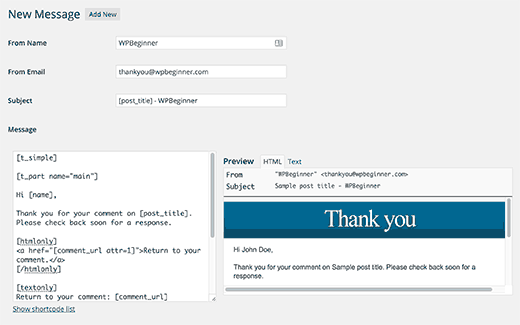
Sie können den E-Mail-Text im Bereich Nachrichtentext anpassen. Es gibt eine Reihe von Shortcodes, die Sie im E-Mail-Textbereich verwenden können. Klicken Sie auf “Shortcode-Liste anzeigen”, um die Liste der Shortcodes zu sehen, die Sie in Ihrem E-Mail-Text verwenden können.
Während Sie die E-Mail schreiben, können Sie im Vorschaufenster auf der linken Seite eine Live-Vorschau Ihrer Nachricht sehen.
Als Nächstes müssen Sie auswählen, wann Sie die E-Mail versenden möchten. Das Plugin ermöglicht es Ihnen, die Zeit in Minuten, Stunden, Tagen und Wochen zu definieren.
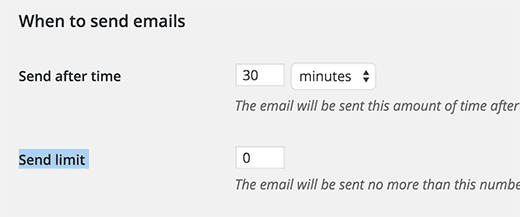
Sie können auch festlegen, wie viele E-Mails an einen Benutzer gesendet werden sollen. Der Standardwert ist 0, was bedeutet, dass es keine Einschränkungen gibt.
Im Abschnitt “Zielgruppen” können Sie die E-Mails auf bestimmte Kategorien und Tags oder auf einzelne Beiträge beschränken. Sie können sie auch deaktivieren, um alle Beiträge zu erfassen.
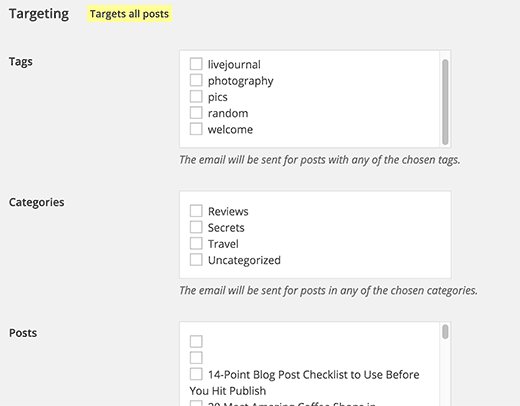
Als letzte Option können Sie die Verfolgung der geöffneten E-Mails aktivieren oder deaktivieren. Damit werden die globalen Einstellungen außer Kraft gesetzt.
Wenn Sie mit den Einstellungen fertig sind, klicken Sie auf die Schaltfläche Nachricht speichern, um diese Nachricht zu speichern.
Mit dem Thank Me Later-Plugin können Sie mehrere E-Mail-Nachrichten mit unterschiedlichen Zielgruppeneinstellungen und Laufzeiten erstellen.
Es wird auch mit einer Beispielnachricht geliefert, die sich an alle Beiträge richtet. Wenn Sie eine andere Nachricht erstellt haben, die sich an alle Beiträge richtet, müssen Sie die vom Plugin erstellte Nachricht löschen. Andernfalls erhalten Ihre Nutzer die Nachricht zweimal für denselben Kommentar.
Thank Me Later bietet grundlegende Statistiken für die vom Plugin versendeten E-Mails. Sie können die Statistiken unter Erscheinungsbild ” Statistiken einsehen. Sie zeigt Ihnen die Anzahl der versendeten und der von den Nutzern geöffneten E-Mails an.
Fehlerbehebung bei E-Mail-Problemen
Viele gemeinsam genutzte WordPress-Hostingdienste bieten nur begrenzten E-Mail-Support. Einige von ihnen sind nicht so konfiguriert, dass sie die PHP-E-Mail-Funktion richtig nutzen.
Die meisten beliebten E-Mail-Dienste wie Gmail verwenden fortschrittliche Antispam-Algorithmen, um zu erkennen, woher eine E-Mail kommt. Dies kann die Zustellbarkeit Ihrer E-Mails beeinträchtigen. Manchmal erscheinen E-Mails, die von Ihrer WordPress-Website gesendet werden, nicht einmal im Spam-Ordner.
Aus diesem Grund empfehlen wir die Verwendung eines E-Mail-Dienstes eines Drittanbieters wie Mandrill, SendGrid oder Google Apps für Unternehmen. Weitere Informationen finden Sie in unserem Leitfaden zur Behebung des Problems, dass WordPress keine E-Mails versendet.
Wir hoffen, dass dieser Artikel Ihnen geholfen hat, zu lernen, wie man eine Dankes-E-Mail an Blog-Kommentatoren in WordPress sendet. Vielleicht interessiert Sie auch unser Leitfaden zur Umleitung der Aufmerksamkeit von Nutzern mit der Kommentarumleitung.
Wenn Ihnen dieser Artikel gefallen hat, dann abonnieren Sie bitte unseren YouTube-Kanal für WordPress-Videotutorials. Sie können uns auch auf Twitter und Facebook finden.





Rashmirekha Moharana
Hi Syed,
Nice post but i have a small queries. Will it work if if my hosting provider is Blue host and i had installed/configured google apps email.
Is any special setting is required.
Thanks a lot in advance.
Mohammad Farooq
Syed,
This looks good. Lemme try it out .
Thanks.
Mahesh
Thank you Syed for this, I was looking for this option. I have installed the plugin and tested it. It works fine.
CleverK
That’s a new concept for audience engagement. Putting that in the new sites I’m building right now.
I’m one of those people who has begun to think of the Thank You Note as an antiquated concept best put behind us – but it’s all about the context and delivery. If you’re not wasting paper and ink, and the note is meant to be short and serve a function beyond some arbitrary social custom, I can see the benefit. Thanks for sharing this.
Mukesh
Awesome I have added this plugin now in my blog.
Lets see the response now.
Thanks